엔터테인먼트 분야 종사자들은 잘 알려진 3D 애니메이션 프로그램인 후디니(Houdini)를 활용하는 경우가 많습니다. 그러나 다음을 수행해야 할 수도 있습니다. Mac에서 Houdini 제거 더 이상 사용하지 않거나 디스크 공간을 확보하려는 경우. Mac에서는 몇 가지 간단한 단계를 거쳐 Houdini를 제거할 수 있습니다. Mac에서 Houdini를 완전히 제거하려면 기본 설정 및 지원 파일과 같은 관련 파일 및 디렉터리를 삭제해야 할 수 있습니다.
Houdini를 제거하는 기술은 사용한 프로그램 버전과 설치 방법에 따라 다를 수 있다는 점을 명심하는 것이 중요합니다. 정확한 방법에 대한 안내는 Mac에서 프로그램을 제거하세요, 프로그램 공급업체에서 제공하는 공식 매뉴얼이나 지원 자료를 참조하세요.
내용 : 1부. Houdini는 어떤 용도로 사용되나요?2부. Mac에서 Houdini를 쉽게 제거하는 방법 3부. Mac에서 Houdini를 제거하는 수동 단계 4 부. 결론
1부. Houdini는 어떤 용도로 사용되나요?
SideFX는 3D 애니메이션과 시각 효과 프로그램인 Houdini를 만들었습니다. 텔레비전, 영화, 비디오 게임 산업에서 광범위하게 사용됩니다. 복잡한 시뮬레이션, 3D 애니메이션 및 시각 효과를 구축하기 위해 Houdini는 강력하고 적응 가능한 툴킷을 제공합니다.
리깅 및 애니메이션 도구, 합성 도구, 입자 시스템, 조명 및 렌더링 기능은 Houdini가 제공하는 추가 측면입니다. 3ds Max, Maya, Unreal Engine과 같은 다른 도구와 인터페이스하고 여러 파일 형식을 지원합니다. Autodesk Fusion 360이라는 유사한 소프트웨어가 있는데, 사람들이 이를 원하는 이유는 다음과 같습니다. Autodesk Fusion 360 삭제 Mac에서 Houdini를 제거하려는 것과 동일합니다.
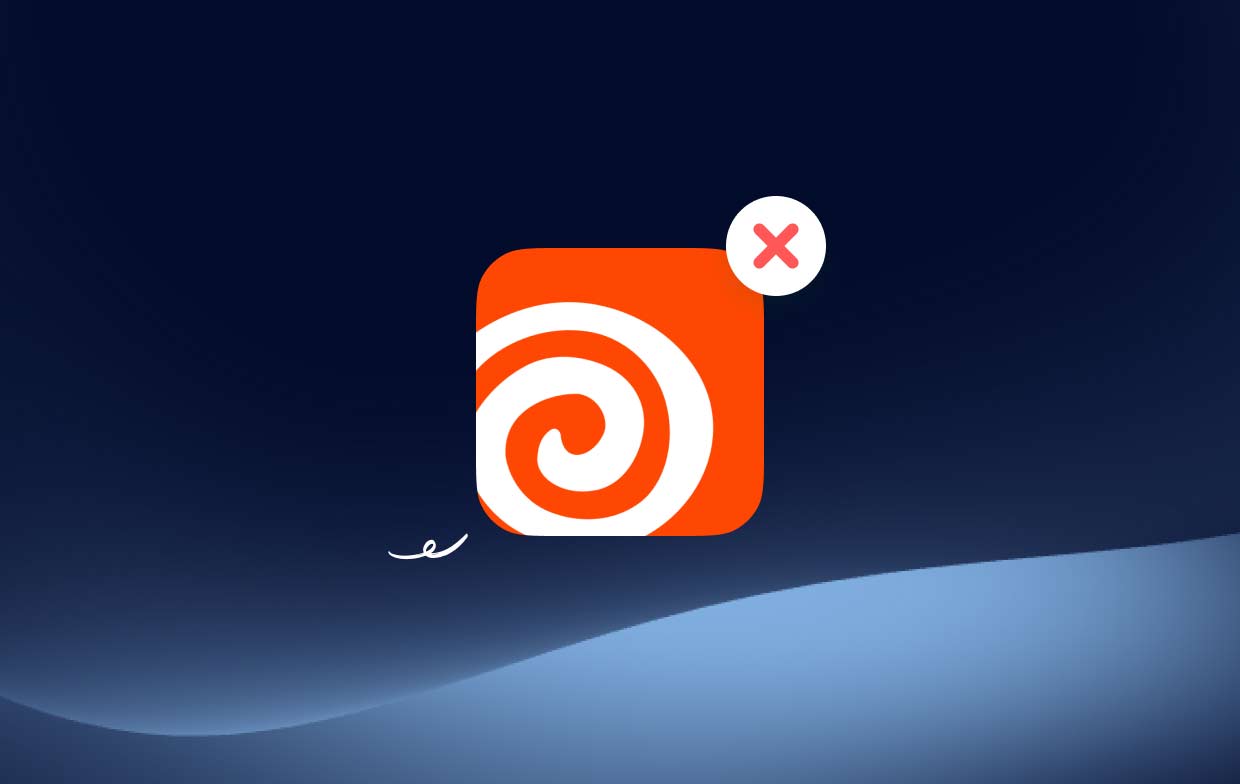
일반적으로 엔터테인먼트 비즈니스 전문가들은 Houdini를 3D 모델링 및 시각 효과를 위한 강력하고 인기 있는 도구로 활용하여 화려하고 생생한 시각 자료를 제작합니다.
사용자는 Mac에서 Houdini를 더 이상 사용하지 않는 경우 Mac에서 Houdini를 제거하도록 선택할 수 있습니다. 대체 시각 효과 프로그램으로 전환, 또는 Mac 디스크 공간을 확보하고 싶을 수도 있습니다. 또한 Houdini의 내장 툴킷이 많은 메모리 공간을 차지하거나 Houdini에 문제가 있기 때문일 수도 있습니다. Houdini로 만든 작업 파일을 찾을 수 없습니다.
2부. Mac에서 Houdini를 쉽게 제거하는 방법
Mac에서 Houdini를 제거하는 가장 빠른 방법이 확실하지 않습니까? 이 경우 다음과 같은 전문 도구를 활용하는 것이 좋습니다. iMyMac PowerMyMac 작업을 완료하려면 앱 제거 프로그램을 사용하세요. 앱의 모든 구성 요소를 빠르게 찾아서 제거하려면 최신 버전의 macOS용으로 만들어진 작은 프로그램인 PowerMyMac App Uninstaller에서 제공하는 바로가기를 활용하세요.
- 주사 컴퓨터에서 이전에 다운로드한 앱을 검색합니다. 다음으로 앱 제거 프로그램을 선택합니다.
- 에 화면 왼쪽은 선택됨, 사용되지 않음, 남은 항목 및 모든 앱 카테고리. 모든 앱이 오른쪽에 표시됩니다. 모든 애플 리케이션 에 위치 원하지 않는 프로그램, 목록을 사용하세요 또는 오른쪽 상단에 있는 검색창을 이용하세요.
- 펼치기 아이콘을 사용하면 관련 파일을 탐색할 수 있고, 검색 버튼을 사용하면 삭제하려는 프로그램을 선택한 후 자세히 알아볼 수 있습니다. 선택하다 CLEAN 남은 부분으로 Mac에서 Houdini를 제거합니다.
- "라고 표시된 팝업 창에서청소 완료"를 선택하면 현재 사용 가능한 디스크 공간과 정리된 파일 수를 확인할 수 있습니다. 검토 더 많은 앱을 제거하는 옵션을 선택한 다음 검색 결과 페이지로 돌아갑니다.

3부. Mac에서 Houdini를 제거하는 수동 단계
- 종료 맥의 프로그램. 현재 Mac에서 작동하고 있는지 확실하지 않은 경우 Dock을 살펴보고, 마우스 오른쪽 단추로 클릭 프로그램이 표시되면 선택하고 종료.
- Dock에서 다음을 선택하세요. 파인더다음 선택 어플리케이션 왼쪽 메뉴에서.
- 즉시 오른쪽 창에 응용 프로그램 목록이 표시됩니다.
- 프로그램을 삭제하려면, 드래그 해당 아이콘을 휴지통으로 보냅니다.
- Mac에서 Houdini를 완전히 제거하려면 Dock에서 휴지통 기호를 마우스 오른쪽 버튼으로 클릭하고 휴지통 비우기.
- 위에서 언급한 항목을 제거한 후에는 계속해서 Mac에서 Houdini 관련 파일을 찾아 삭제해야 합니다.
- 헤드 메뉴로 이동한 다음 선택하세요. 폴더로 이동.
- 사용자의 라이브러리 폴더에 액세스하려면 "
/library/"를 입력하고 Return 키를 누릅니다. - 를 두 번 클릭 응용 프로그램 지원 디렉토리를 라이브러리에서 확인하고 거기에서 Houdini 폴더를 제거하십시오.
- 라이브러리 탭으로 돌아가서 이번에는 오픈 캐시 Houdini 캐시 파일을 제거합니다.
- 똑같이 하세요, 기본 설정 폴더를 열어두세요 라이브러리에서 관련 게시자 또는 앱 기본 설정을 제거합니다.
- Mac에서 Houdini의 모든 데이터와 흔적을 완전히 제거한 후 제거 프로세스가 완료됩니다.

또한 일부 게시자는 소비자가 Mac에서 Houdini를 제거할 수 있도록 제거 프로그램을 배포할 수 있습니다. 따라서 앱 웹사이트를 확인하여 Houdini용 특수 제거 프로그램이 있는지 확인할 수도 있습니다.
4 부. 결론
현재 Mac에서 프로그램을 제거할 수 있는 다른 방법이 있습니다. 그러나 Mac에서 Houdini를 수동으로 제거하기로 선택한 경우 많은 시간과 에너지를 투자해야 할 수 있습니다. 또한 결론적으로 제거 작업을 미완성 상태로 두는 것도 상대적으로 간단합니다.
따라서 PowerMyMac과 같은 전문적이고 자동화된 제거 프로그램을 사용하여 응용 프로그램을 제거하는 데 도움을 받는 것이 좋습니다. 이는 Mac에서 부적절하거나 부분적인 제거로 인해 발생할 수 있는 수많은 문제를 방지하는 데 도움이 되기 때문입니다.



